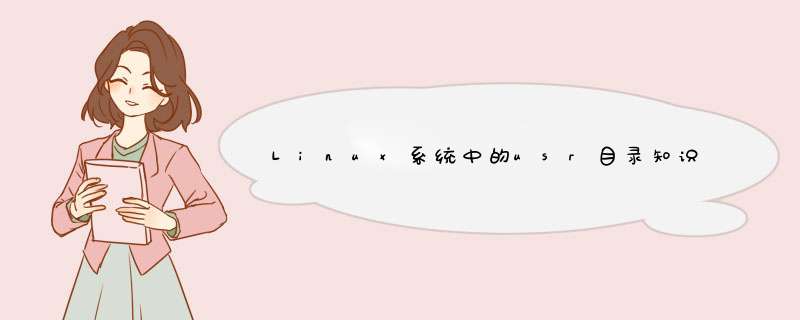
Linux系统是现在很多人开始学习并使用的系统,很多 *** 作都需要用到命令实现,这里我要给你们讲述的是Linux系统中的usr目录,下面也列举了usr目录下一些重要子目录所包含文件的功能,有需要的网友可以参考学习下。
Linux系统中的usr目录介绍
1.usr 是 unix system resources 的缩写
2.usr 是 user 的缩写
3.usr 是 unix software resources 的缩写。
根据常识判断,是 user 缩写的可能性不大,因为和 /home 冲突了嘛。不过是 system resources 还是 software resources 的缩写还真不好说。特此查了好多东西,却发现竟然连 wikipedia 也模棱两可。/usr 是Linux系统核心所在,包含了所有的共享文件。
它是 unix 系统中最重要的目录之一,涵盖了二进制文件,各种文档,各种头文件,x,还有各种库文件还有诸多程序,例如 ftp,telnet 等等。
曾经的 /usr 还是用户的家目录,存放着各种用户文件 —— 现在已经被 /home 取代了(例如 /usr/someone 已经改为 /home/someone)。
现代的 /usr 只专门存放各种程序和数据,用户目录已经转移。虽然 /usr 名称未改,不过其含义已经从“用户目录”变成了“unix 系统资源”目录。值得注意的是,在一些 unix 系统上,仍然把 /usr/someone 当做用户家目录,如 Minix。
/usr 文件系统经常很大,因为所有程序安装在这里。 /usr 里的所有文件一般来自Linux distribution本地安装的程序和其他东西在/usr/local 下。这样可能在升级新版系统或新distribution时无须重新安装全部程序。
由于/usr中的文件不和特定的计算机相关,也不会在通常使用中修改,因此可以通过网络共享这个目录(文件系统),这样,当管理员安装了新的软件之后,所有共享这一文件系统的计算机均可以使用新的软件。
至此,真相大白。看来就像前一阵子的 /var/run 移到 /run 一样。
真的是不看不知道,一看吓一跳呀。原来Linux 几经进化,好多目录的诞生和用途已经产生了根本的变化。
/usr 目录结构
/usr/bin : 所有可执行文件,如 gcc,firefox 等(指不包含在 /sbin 和 /bin 内的)
/usr/include : 各种头文件,编译文件等时需要使用
/usr/include/’package-name’ : 程序特定的头文件
/usr/lib : 所以可执行文件所需要的库文件
/usr/local : 这里主要存放那些手动安装的软件,即 不是通过“新立得”或apt-get安装的软件 。 它和/usr目录具有相类似的目录结构 。让软件包管理器来管理/usr目录,而把自定义的脚本(scripts)放到/usr/local目录下面,我想这应该是个不错的主意。
/usr/X11R6 : x 系统的二进制文件,库文件,文档,字体等。它不等同于 /usr 的作用,只有 x 才能调用这些库文件等,其他程序不读取或者使用。因为Linux 没有原生图形界面,而且 Linux大部分情况下是 for server 的,所以图形界面没有意义其中 X11R6 代表 version 11 release 6
/usr/X11R6/bin : x 的二进制文件,包含运行 x 的必须文件
/usr/X11R6/include : x 相关的头文件
/usr/X11R6/lib : x 库文件
/usr/X11R6/lib/modules : x 的模块,启动时加载。缺少 video4linux, DRI and GLX 和 输入输出设备 模块,将工作不正常
/usr/X11R6/lib/X11/fonts : x font server 的字体文件
/usr/doc : 文档。实际是 /usr/share/doc 的软链接
/usr/etc : 一个极少用到的配置文件存放地
/usr/games : 曾经包含游戏等文件,现在很少用到
/usr/info : 系统相关信息,是 /usr/share/info 的软链接
/usr/man : man 手册,已经移至 /usr/share/man
/usr/sbin : 类似 /sbin,root 可以执行。但此目录不包含在环境变量 $PATH 中,它包含的程序类似于 chroot, useradd, in.tftpd and pppconfig
/usr/share : 它包含了各种程序间的共享文件,如字体,图标,文档等。(/usr/local 对应的目录是 /usr/loca/share)
/usr/share/doc : 类似应用程序的 man 手册。它包含程序的说明文件,默认配置文件等
/usr/share/info : 不常用,已经被 man 代替
/usr/share/man : app 的 manual
/usr/share/icons : 应用程序的图标等文件,分为 png,svg 等多种格式
/usr/share/fonts : 字体文件,系统范围内可使用,~/.fonts 仅当前用户可用
/usr/src :Linux 内核的源码和说明文档等
/usr/src/linux :Linux源代码
/usr/src/linux/.config : 内核编译过程产生的文件通常由命令 ‘make config’ , ‘make menuconfig’ 或 ‘make xconfig’ 执行后产生
/usr/src/linux/.depend, /usr/src/linux/.hdepend : ‘make dep’ 检测编译依赖时需要的文件,由 /usr/src/linux/.config 产生
/usr/src/linux/COPYING : GNU license
/usr/src/linux/Makefile : 编译内核所需的 Makefile
/usr/src/linux/Rules.make : 当有多个 Makefile 时,根据它的规则执行 make
/usr/tmp : 已经被众多发行版抛弃的临时文件夹。
补充:系统常用维护技巧
1,在 “开始” 菜单中选择 “控制面板” 选项,打开 “控制面板” 窗口,单击 “管理工具” 链接
2,在打开的 “管理工具” 窗口中双击 “事件查看器” 图标
3, 接着会打开 “事件查看器” 窗口
4,在右侧窗格中的树状目录中选择需要查看的日志类型,如 “事件查看器本地--Win日志--系统日志,在接着在中间的 “系统” 列表中即查看到关于系统的事件日志
5,双击日志名称,可以打开 “事件属性” 对话框,切换到 “常规” 选项卡,可以查看该日志的常规描述信息
6,切换到 “详细信息” 选项卡,可以查看该日志的详细信息
7,打开 “控制面板” 窗口,单击 “ *** 作中心” 链接,打开 “ *** 作中心” 窗口,展开 “维护” 区域
8,单击 “查看可靠性历史记录” 链接,打开 “可靠性监视程序” 主界面,如图所示, 用户可以选择按天或者按周为时间单位来查看系统的稳定性曲线表,如果系统近日没出过什么状况, 那么按周来查看会比较合适。观察图中的曲线可以发现,在某段时间内,系统遇到些问题,可靠性指数曲线呈下降的趋势,并且在这段时间系统遇到了三次问题和一次警告,在下方的列表中可以查看详细的问题信息。
相关阅读:系统故障导致死机怎么解决
1、病毒原因造成电脑频繁死机
由于此类原因造成该故障的现象比较常见,当计算机感染病毒后,主要表现在以下几个方面:
①系统启动时间延长
②系统启动时自动启动一些不必要的程序
③无故死机
④屏幕上出现一些乱码。
其表现形式层出不穷,由于篇幅原因就介绍到此,在此需要一并提出的是,倘若因为病毒损坏了一些系统文件,导致系统工作不稳定,我们可以在安全模式下用系统文件检查器对系统文件予以修复。
2、由于某些元件热稳定性不良造成此类故障(具体表现在CPU、电源、内存条、主板)
对此,我们可以让电脑运行一段时间,待其死机后,再用手触摸以上各部件,倘若温度太高则说明该部件可能存在问题,我们可用替换法来诊断。值得注意的是在安装CPU风扇时最好能涂一些散热硅脂,但我在某些组装的电脑上却是很难见其踪影,实践证明,硅脂能降低温度5—10度左右,特别是P Ⅲ 的电脑上,倘若不涂散热硅脂,计算机根本就不能正常工作,曾遇到过一次此类现象。该机主要配置如下:磐英815EP主板、PⅢ733CPU、133外频的128M内存条,当该机组装完后,频繁死机,连Windows系统都不能正常安装,但是更换赛扬533的CPU后,故障排除,怀疑主板或CPU有问题,但更换同型号的主板、CPU后该故障也不能解决。后来由于发现其温度太高,在CPU上涂了一些散热硅脂,故障完全解决。实践证明在赛扬533以上的CPU上必须要涂散热硅脂,否则极有可能引起死机故障。
3、由于各部件接触不良导致计算机频繁死机
此类现象比较常见,特别是在购买一段时间的电脑上。由于各部件大多是靠金手指与主板接触,经过一段时间后其金手指部位会出现氧化现象,在拔下各卡后会发现金手指部位已经泛黄,此时,我们可用橡皮擦来回擦拭其泛黄处来予以清洁。
4、由于硬件之间不兼容造成电脑频繁死机
此类现象常见于显卡与其它部件不兼容或内存条与主板不兼容,例如SIS的显卡,当然其它设备也有可能发生不兼容现象,对此可以将其它不必要的设备如Modem、声卡等设备拆下后予以判断。
5、软件冲突或损坏引起死机
此类故障,一般都会发生在同一点,对此可将该软件卸掉来予以解决。
远程linux服务器开启xserver服务的 *** 作步骤如下:
首先我们在自己的电脑中找到已安装的xshell并打开。
打开xshell后找到左上角第一个“文件”点击,d出来一个下拉框,选择“新建”点击(或者直接按下快捷键“Alt+n”)。
点击“新建”之后就会出现下面这样一个界面,“名称”根据自己的需求填写,“协议”就是默认的SSH,“主机”是这一步最关键的,一定要填写正确,否则无法登录,端口也是默认的22,其他不用填,填写完成之后先不要点确定,看下一步。
找到坐便菜单栏中的“用户身份验证”点击,点击之后会让你填写用户名和密码,其中“方法”默认“password”,“用户名”填写你的FTP用户名,“密码”填写你的FTP密码,填写完成点击确定。
那这一步我们来登录我们刚才保存的账号,依次找到左上角“文件”-->“打开”,d出如下界面,左下角有一个选项“启动时显示此对话框”,这个选项的意思是:每次打开xshell都直接跳出这个对话框,根据需求勾选,然后找到你想登录的服务器,点击“连接”即可。
欢迎分享,转载请注明来源:内存溢出

 微信扫一扫
微信扫一扫
 支付宝扫一扫
支付宝扫一扫
评论列表(0条)